Map Viewer позволяет изучить данные разными способами с помощью различных стилей умного картографирования. При использовании опции Изменить стиль в Map Viewer, особенности самих данных определяют тот стиль, который будет предложен по умолчанию. После того как вы выбрали способ представления слоя, вы можете внести изменения в их внешний вид, которые немедленно появятся на карте. Map Viewer дает возможность управления элементами стиля, такими как цветовые шкалы, толщина линий, прозрачность и символы.
Поддерживаемые типы слоев
Можно использовать Изменить стиль со слоями следующих типов:
- Размещенный векторный слой
- CSV в Сети
- Добавленные к карте CSV, SHP, GPX-файлы
- Векторный слой ArcGIS Server
- Слой изображений карты ArcGIS Server, который поддерживает динамические слои
- Отдельные слои объектов из слоя изображений карты ArcGIS Server
- Слой изображений ArcGIS Server с данными, имеющими векторное поле (только изменение символов)
- Потоковый сервис ArcGIS Server
- GeoRSS (Местоположение (Единый символ) только в одиночных слоях GeoRSS)
- Слой OGC WFS (только Местоположение (единый символ))
Примечание:
Чтобы изменить стиль векторного кэша, следуйте инструкциям в статье Обновление стиля слоя векторных листов.
Общие параметры стиля
Если вы применяете стиль к вашему слою, используя панель Изменить стиль вы можете изменить и повернуть символы, если необходимо. При присвоении цветовых символов числовым значениям или значениям даты и времени, можно выбрать цветовую тему, которая поможет вам рассказать свою историю.
Изменение символов
Если вы хотите использовать на слое другие символы, можно изменить все символы сразу. Варианты выбора зависят от типа используемых символов. Чтобы изменить символы, сделайте следующее:
- Нажмите Символы.
- Сделайте одно из следующего:
- Для Формы щелкните набор символов и щелкните символ, который вы хотите использовать. Для Местоположение (единый символ) и Числа и количества (размер) измените размер формы, а если вы хотите использовать собственный символ, щелкните Использовать изображение, введите URL-адрес изображения и щелкните кнопку добавления
 . Для получения наилучших результатов, используйте квадратное изображение (PNG, GIF или JPEG), размером не более 120 на 120 пикселов. Другие размеры будут сопоставлены для соответствия.
. Для получения наилучших результатов, используйте квадратное изображение (PNG, GIF или JPEG), размером не более 120 на 120 пикселов. Другие размеры будут сопоставлены для соответствия. - Для Заливки выберите цвет и настройте прозрачность.
Для Числа и количества (цвет) выберите цветовую шкалу и обратите ее, при необходимости. Отображение цветов станет зеркально противоположным.
- Для Контура выберите цвет, измените прозрачность и толщину линий. Для полигонов, отметьте эту опцию для автоматической настройки рамки.
- Для линейных символов, определите цвет, измените прозрачность, укажите толщину линии и выберите штриховку. Чтобы отобразить направление линии, выберите опцию стрелки. Для линий с одной стрелкой, размещение стрелки определяется точками начала и окончания каждого линейного объекта.
- Для Формы щелкните набор символов и щелкните символ, который вы хотите использовать. Для Местоположение (единый символ) и Числа и количества (размер) измените размер формы, а если вы хотите использовать собственный символ, щелкните Использовать изображение, введите URL-адрес изображения и щелкните кнопку добавления
Поворот символов
Вы можете повернуть символы на угол, указанный в выбранном поле, если вы хотите передать направление, например, направление ветра или движения транспортного средства. При выборе точечного символа, выберите тот, который указывает на север, чтобы поворот соответствовал конечному направлению символа.
Чтобы повернуть символы, сделайте следующее:
- Отметьте опцию Повернуть символы (градусы).
- Чтобы задать угол поворота, выполните одно из следующего:
- Чтобы использовать атрибут, выберите желаемый атрибут.
- Пользовательские выражения, написанные на языке Arcade также могут использоваться для задания угла поворота. Вы можете выбрать выражение в нижней части ниспадающего меню. Если вы желаете изменить выражение или его имя, щелкните кнопку Редактировать выражение и редактируйте его в окне редактора.
- Если вы желаете создать новое выражение Arcade, выберите в ниспадающем меню Новое выражение и, пользуясь окном редактора, создайте новое выражение и дайте этому выражению имя.
Примечание:
Вы можете использовать существующие выражения для построения новых выражений, но помните, что некоторые переменные могут не работать в профилях. Чтобы использовать существующее выражение, выберите его из вкладки Существующий окна редактора.
Выражения на языке Arcade поддерживаются для всех стилей, кроме стилей Карта интенсивности, Преобладающая категория, Преобладающая категория и размер.
Подсказка:
Если вам требуется помощь по использованию любой из функций Arcade, щелкните кнопку Информация рядом с соответствующей функцией для просмотра справочной информации.
- Выберите одно из следующего:
Географическое Углы измеряются по часовой стрелке, начиная с 12 часов (географическое направление поворота).
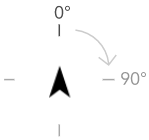
Арифметическое Углы измеряются против часовой стрелки, начиная с 3х часов (арифметическое направление поворота).
Примечание:
При арифметическом направлении поворота символ, предположительно указывающий на север, сначала поворачивается на 90 градусов по часовой стрелке, чтобы выровнять его с 0 градусами перед тем, как будет применено вращение против часовой стрелки в соответствии со значением поля.
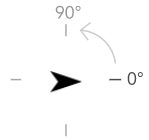
Цветовые темы
Если вы используете цветовую шкалу для числовых значений, вы можете выбрать одну из схем, которая лучше всего к данным и истории. В зависимости от выбранного стиля умной картографии, могут быть доступными следующие темы:
- От высоких к низким - отображает диапазон значений от высоких к низким. Эта тема позволяет выделить наибольшие и наименьшие значения в ваших данных с помощью оттенков цвета от темного к светлому (или наоборот). Выберите эту тему, если вы хотите показать общее распределение или диапазон значений в данных. Например, когда вы наносите на карту доходы в пределах города, можно использовать эту тему, чтобы выделить области с наивысшими и наименьшими доходами, что поможет определить области, где требуется вмешательство.
- Выше и ниже – отображает значения выше и ниже определенного значения, например, нуля или среднего. По умолчанию, эта тема центрирует карту вокруг статистической середины и обозначает все значения выше среднего одним цветом, а ниже среднего - другим. Вы также можете выбрать значение, отличное от статистического среднего, при необходимости. Выберите эту тему, если вы хотите расположить карту относительно определенного значения. Например, при картографировании пробок, можно использовать эту тему, чтобы выделить области с уровнем пробок ниже среднего.
- Центрировать на – центрирует и выделяет определенный диапазон значений. Эта тема помогает отобразить статистически значимые области данных применяя прозрачность к выбросам с выделением значений около середины со стандартным отклонением +-1. Например, при нанесении на карту среднего процента осадков в данной области, можно использовать эту тему, чтобы подчеркнуть районы со статистически средним количеством осадков, сделав аномальные значений более прозрачными.
- Крайние значения - выделяет крайние значения в данных. Эта тема помогает отобразить статистические границы данных, используя фокус на значения, которые выходят за пределы стандартного отклонения +-1. Например, можно использовать эту тему для выделения наивысших и наименьших значений в данных, таких как самые дорогие и самые дешевые дома в округе.
Методы классификации
Если вы настраиваете стиль для слоя с помощью цвета или размера для отображения количественных данных, то слой будет показан с помощью непрерывной цветовой шкалы, выбранной по умолчанию (см. Числа и количества (цвет)) , или пропорциональных символов (см. Числа и количества (размер)). Также у вас есть опция классификации данных, иными словами, разбиения их на классы или группы, и определения границ интервалов для них. Например, можно сгруппировать возраст людей на интервалы по 10 лет (0-9, 10-19, 20-29 и т.п.). Классификация позволяет создать более обобщенную картину данных.
В зависимости от количества данных на слое, можно также выбрать число классов – от одного до десяти. Чем больше данных, тем больше классов. Способ определения диапазонов классов и их границ (максимальные и минимальные значения, отделяющие каждый класс) устанавливает, какие объекты попадут в каждый класс и, следовательно, как будет выглядеть ваша карта. С помощью разных методов классификации вы можете создавать карты различных видов. Основная цель состоит в том, чтобы объединить в один класс объекты со сходными значениями.
Равный интервал
Метод равных интервалов разбивает диапазон значений атрибута на поддиапазоны равного размера. При классификации по этому методу, задается число интервалов (или поддиапазонов), после чего данные разделяются автоматически. Например, если задать три класса для атрибутивного поля со значениями в диапазоне от 0 до 300, будут созданы три класса с диапазонами значений 0–100, 101–200 и 201–300.
Метод равных интервалов наиболее подходит для известных диапазонов значений, например, процентов или температур. Данный метод акцентирует внимание на величине значения атрибута относительно других значений. Например, метод может показать, что магазин входит в группу, обеспечивающую треть всех продаж.
Естественные границы
Метод естественных границ – интервалы классов для областей основаны на естественном группировании данных. Разрывы в данных определяются через выбор границ классов, которые наилучшим образом группируют схожие значения и максимизируют разницу между классами, например, по высоте деревьев в парке. Объекты делятся на классы, границы которых устанавливаются там, где встречаются относительно большие различия между значениями данных.
Классификация по методу естественных границ хорошо подходит для картирования значений данных, которые распределены не равномерно, поскольку кластеризованные значения попадают в один класс.
Среднеквадратичное отклонение
Среднеквадратическое отклонение показывает, насколько значения атрибутов объектов отличаются от среднего значения. Метод позволяет выделить значения выше среднего и ниже среднего и отобразить объекты, находящиеся выше или ниже среднего значения. Используйте этот метод классификации, когда важно знать положение значений относительно среднего, например, при изучении плотности населения в определенной области или сравнении ставок ипотеки по стране. Для большей детализации можно изменить размер класса с 1 до 0,5 среднеквадратического отклонения.
Квантили
В классификации методом Квантилей каждый класс содержит равное количество объектов (например, 10 на класс или 20 на класс). Здесь не бывает пустых классов или классов, содержащих слишком малое или слишком большое количество значений. Такая классификация хорошо подходит для линейно (равномерно) распределенных данных. Этот метод хорошо подходит, когда нужно иметь одинаковое количество объектов в каждом классе.
Поскольку при использовании метода Квантиль объекты сгруппированы по одинаковому количеству в каждом классе, полученная карта часто может вводить в заблуждение. Похожие объекты могут попасть в разные классы, а объекты с существенно различающимися значениями могут оказаться в одном классе. Вы можете минимизировать искажение, увеличивая число классов.
Вручную
Если вы хотите определить свои собственные классы, вы можете вручную установить разделители классов и диапазоны, которые нужны для ваших данных. Либо вы можете начать с выбора стандартной схемы и затем внести нужные изменения. Могут быть также принятые рекомендации по картографированию ваших данных, например, стандартные диапазоны или границы интервалов для всех карт (например, шкала классификации торнадо). Установите свои границы интервалов.
Советы по применению стилей
- Для слоев изображений характерен присущий им собственный рабочий процесс изменения символов.
- При редактировании векторного слоя в Map Viewer символы и шаблоны на карте отображаются так, как они были настроены владельцем этого слоя. По окончании редактирования вновь будут отображаться заданные вами для этой карты стили.
- Scene Viewer не поддерживает карты интенсивности.
- Интеллектуальное картографирование предусмотрено для Map Viewer и настраиваемых приложений. Не все картографические и бизнес-приложения ArcGIS поддерживают карты интенсивности, числа и количества с отключенной Классификацией данных или прозрачностью по объектам. При настройке стиля карт, предназначенных для приложений ArcGIS, следует учитывать эти ограничения. Например, если в вашей организации для просмотра карт используется приложение, не поддерживающее интеллектуальное картографирование, то для настройки стиля входных данных можно применить цветовую схему по методу естественных границ.
- Если вы сохраните изменения стиля в элементе размещенного векторного слоя, то вы не сможете использовать его для публикации слоя листов, если стиль содержит карты интенсивности, числа и количества при отключенной опции Классификации данных, множественных атрибутах или прозрачностью по объектам.
- Для чисел и количеств (цвет), гистограмма распределения данных может не отображаться, если в слое нет достаточных данных, или для извлечения данных требуется слишком много времени.
- Стиль Карта интенсивности не поддерживается для слоев с включенной кластеризацией.
- Карты интенсивности всегда отображаются на карте ниже векторных слоев. Вы не можете изменить порядок отображения слоев интенсивности, чтобы отобразить их поверх векторных слоев.